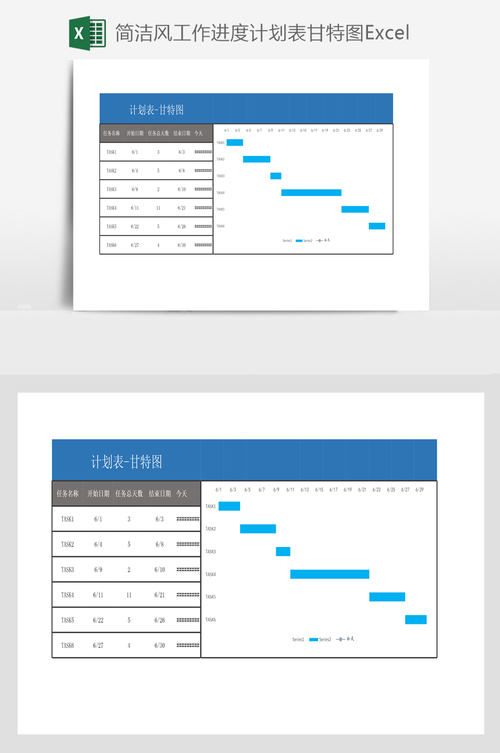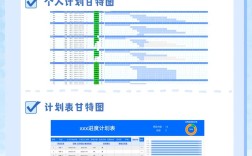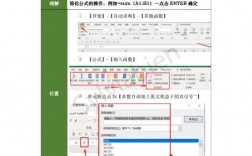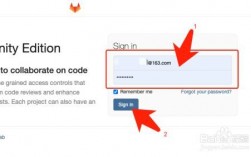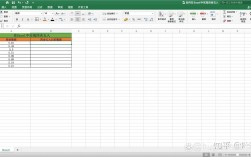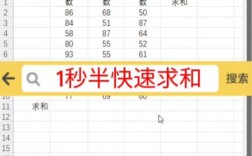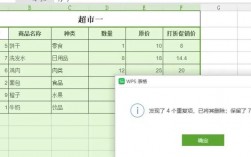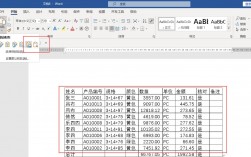甘特图是一种广泛应用于项目管理中的图表,用于直观展示项目任务的进度、时间和依赖关系,它通过横向条形图的形式,将项目的每个任务按照时间顺序排列,从而帮助管理者更好地掌握项目的整体进展和各个任务之间的协调情况,下面详细介绍如何使用Excel制作甘特图:
1、准备数据:在开始制作甘特图之前,需要准备好项目的相关数据,这些数据通常包括任务名称、开始日期、结束日期、工期等,将这些数据输入到Excel表格中,以便后续操作。
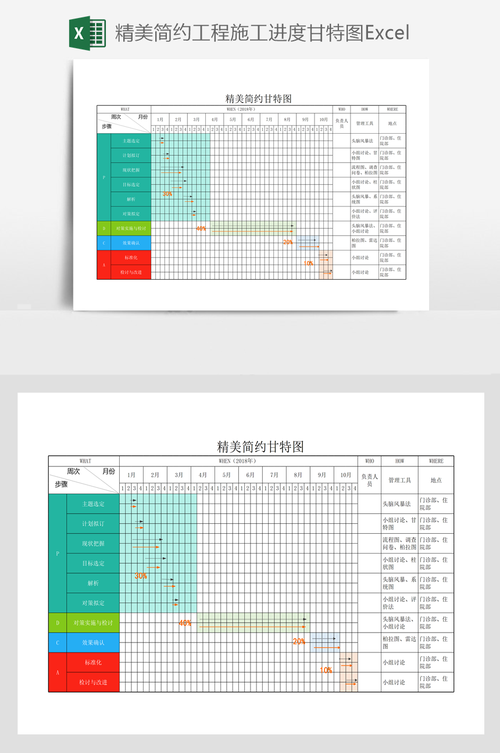
2、插入堆积条形图:选中包含任务数据的单元格区域,然后点击“插入”选项卡,选择“推荐的图表”或直接选择“所有图表”中的“堆积条形图”,这样可以生成一个基本的堆积条形图,为后续的甘特图制作打下基础。
3、设置图表数据:在生成的堆积条形图中,需要对数据系列进行设置,将“开始时间”数据系列设置为无填充,以便只显示“持续时间”数据系列,调整水平轴标签,确保任务名称正确显示在图表中。
4、调整图表格式:根据需要调整图表的格式,包括颜色、字体大小、网格线等,可以隐藏不必要的元素,如图例、图表标题等,以使图表更加简洁明了。
5、添加数据标签:为了更清晰地展示任务的开始和结束时间,可以在图表上添加数据标签,右键点击图表中的相应数据系列,选择“添加数据标签”。
6、调整坐标轴范围:根据项目的开始和结束时间,调整图表的水平轴范围,确保所有任务都在图表的时间范围内。
7、保存和导出:完成甘特图的制作后,可以将其保存为Excel文件,或者导出为图片、PDF等格式,以便于分享和打印。
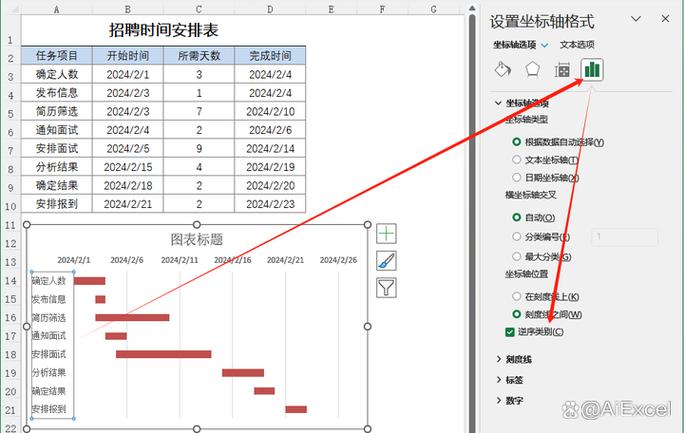
使用Excel制作甘特图虽然相对繁琐,但通过上述步骤,可以制作出既美观又实用的甘特图,对于简单的项目管理需求,Excel是一个不错的选择,对于更复杂或大型的项目,可能需要借助专业的项目管理软件来更高效地管理项目进度和资源。